对于现今的笔记本电脑来说,用的硬盘都是固态硬盘,固态硬盘指所以流行,最大的原因在于固态硬盘读取速度比传统机械硬盘更快,那么,对于以前的笔记本我们如何更换固态硬盘呢?下面,小编就来跟大家讲解笔记本电脑安装固态硬盘的操作步骤。
硬盘分为机械硬盘和固态硬盘,是计算机中最重要的存储设备,虽然目前固态硬盘的市场遭到了机械硬盘的强力冲击,但是在不少领域,固态硬盘依然有着自己不可撼动的优势,如果用户想要使用,该怎么去安装固态硬盘?下面,小编就来跟大伙分享笔记本电脑安装固态硬盘的操作了。
笔记本电脑怎么安装固态硬盘
把笔记本的翻过来卸除如下图所示9颗固定螺丝
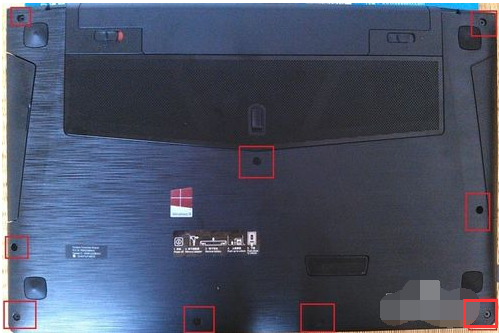
固态硬盘电脑图解1
拔出光驱,如下图先拨开1号位,再按住2号位卡扣,即可将光驱拔出。此接口可接驳光驱、硬盘、显卡、散热器等常用配件,且均支持热插拔。

电脑电脑图解2
拆除背盖,如下图:先起开电池两端1号标注位较轻松,再抠开电池连接处2号位指甲抠一下即可,此三处抠开后背盖向上顺时针依次掰开,掌托两端3号位卡扣较紧切勿蛮力。

固态硬盘电脑图解3
掀开背盖后就可以看到硬盘、内存、散热器等等。

固态硬盘电脑图解4
找到mSATA接口。长成如图所示这样的。

固态硬盘电脑图解5
在购买的固态硬盘的时候一定要记得购买托盘。不然是安装不上去的。图下是我的硬盘和托盘。

安装硬盘电脑图解6
把固态硬盘安装到托盘上,再安装到笔记本的mSATA接口上。

笔记本电脑图解7
软件和系统就和平时的机械硬盘安装是一样的。
以上就是在台式机中安装固态硬盘的方法和操作步骤。通过这样几个简单的动作,我们就能够把SSD固态硬盘完整地装入计算机并使用。
需要大家注意的是:在安装过程中,一定要小心地操作,拆机的时候记住保存好螺丝,如果丢了螺丝,此外,整个过程要在断电的情况下进行。
Copyright ©2018-2023 www.958358.com 粤ICP备19111771号-7